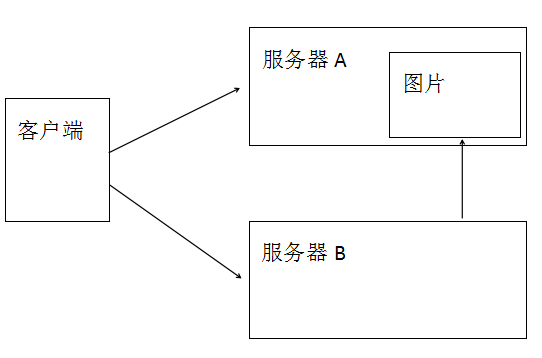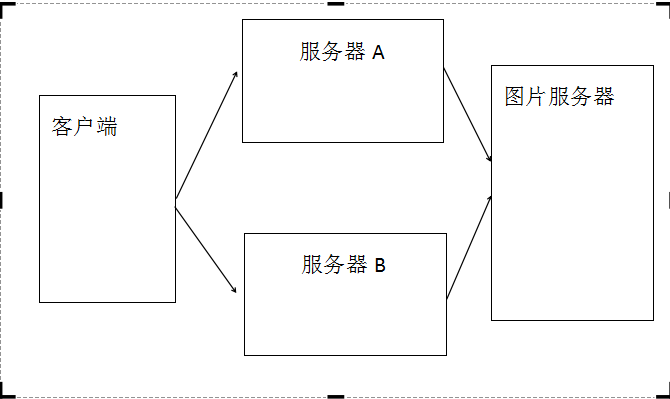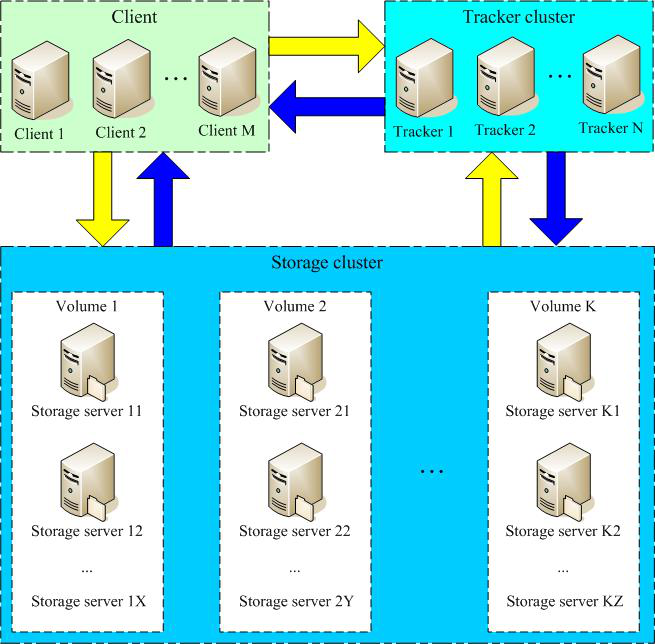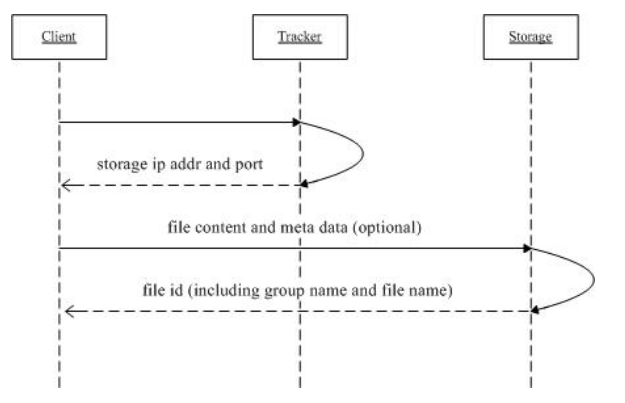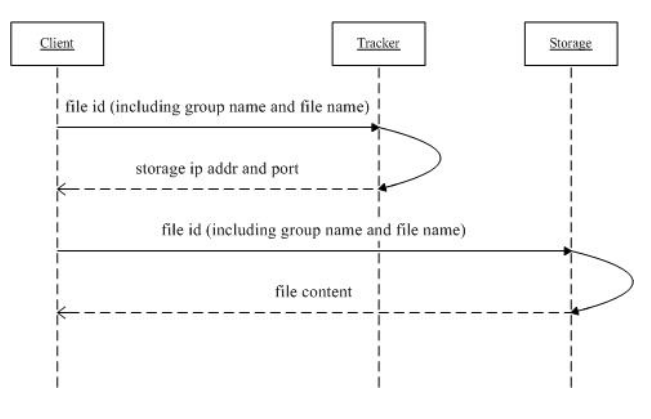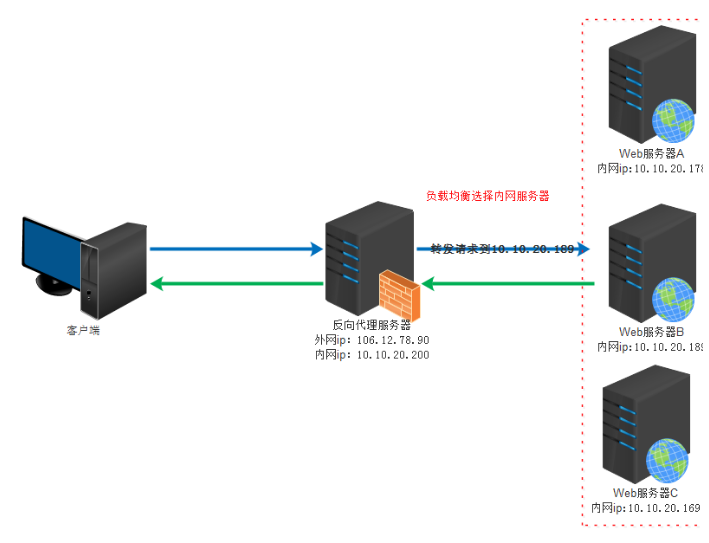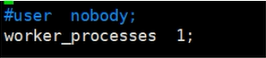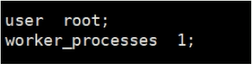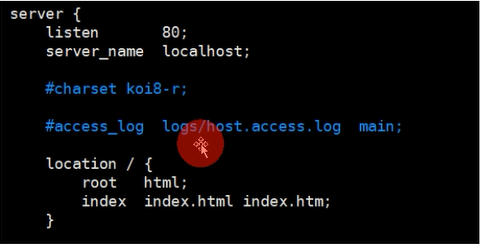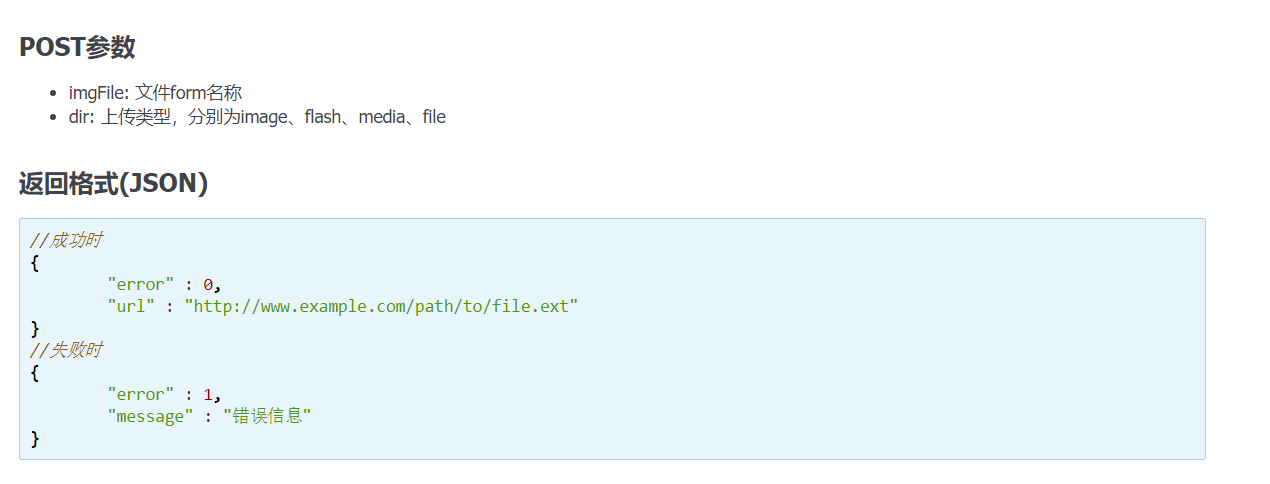# FastDFS+Nginx笔记
# 主要内容
项目架构的改变
分布式文件系统概述
FastDFS简介
FastDFS架构
文件上传流程
FastDFS安装
Fastdfs-java-client
文件下载
Nginx简介
Nginx安装
KindEditor使用
# 学习目标
| 知识点 | 要求 |
|---|---|
| 项目架构的改变 | 掌握 |
| 分布式文件系统概述 | 掌握 |
| FastDFS简介 | 掌握 |
| FastDFS架构 | 掌握 |
| 文件上传流程 | 掌握 |
| FastDFS安装 | 了解 |
| fastdfs-java-client | 掌握 |
| 文件下载 | 掌握 |
| Nginx简介 | 掌握 |
| Nginx安装 | 了解 |
| KindEditor使用 | 掌握 |
# 一、项目架构的改变
上一次课我们采用的上面的方式进行图片存储。图片在哪个项目中上传的图片就存储到哪个项目所在的服务器。其他项目模块通过HTTP请求进行获取图片。
虽然说可以实现不同模块之间图片的访问,但是问题也很明显,包含如下问题:
- 图片存储过于分散。
- 图片多的服务器压力比较大,可能会影响其他功能。
- 存储到项目路径中,重启会丢失。存储到外部文件中,I/O操作性能低。
针对上面问题可以搭建单独的图片服务器,专门做图片存储及图片访问的。而想要搭建图片服务器就需要应用图片存储技术/工具。
# 二、分布式文件系统概述
# 1 分类
# 1.1 通用分布式文件系统
和传统的本地文件系统(如ext3、NTFS等)相对应。典型代表:lustre、MooseFS
# 1.1.1 优点
标准文件系统操作方式,对开发者门槛较低
# 1.1.2 缺点
系统复杂性较高,需要支持若干标准的文件操作,如:目录结构、文件读写权限、文件锁等。复杂性更高
系统整体性能有所降低,因为要支持POSIX标准(表示可移植操作系统接口 (opens new window)(Portable Operating System Interface of UNIX),POSIX标准定义了操作系统应该为应用程序提供的接口标准)
# 1.2 专用分布式文件系统
基于google File System的思想,文件上传后不能修改。需要使用专有API对文件进行访问,也可称作分布式文件存储服务。典型代表:MogileFS、FastDFS、TFS。
# 1.2.1 优点
系统复杂性较低,不需要支持若干标准的文件操作,如:目录结构、文件读写权限、文件锁等,系统比较简洁。
系统整体性能较高,因为无需支持POSIX标准,可以省去支持POSIX引入的环节,系统更加高效。
# 1.2.2 缺点
采用专有API,对开发者门槛较高(直接封装成工具类)
# 2 Google FS 体系结构
# 2.1 两个角色
名字服务器(索引服务器)
存储服务器
# 2.2 架构特点
不支持文件修改功能。
文件分块存储,需要索引服务器
一个文件可以存储多份,一个文件存储到哪些存储服务器,通常采用动态分配的方式。
# 三、FastDFS简介
# 1 简介
FastDFS是一个轻量级的开源分布式文件系统。2008年4月份开始启动。类似google FS的一个轻量级分布式文件系统,纯C实现,支持Linux、FreeBSD、AIX等UNIX系统。
主要解决了大容量的文件存储和高并发访问的问题,文件存取时实现了负载均衡。实现了软件方式的磁盘阵列(Redundant Arrays of Independent Drives,RAID),可以使用廉价的IDE(Integrated Drive Electronics)硬盘进行存储。并且支持存储服务器在线扩容。支持相同内容的文件只保存一份,节约磁盘空间。
FastDFS只能通过Client API访问,不支持POSIX访问方式。
FastDFS特别适合大中型网站使用,用来存储资源文件(如:图片、文档、音频、视频等等)
# 2 网址
FastDFS没有官网。但是作者余庆(happy_fish100)担任chinaunix中FastDFS板块版主。并且会不定期更新板块中内容。
http://bbs.chinaunix.net/
FastDFS软件可以在sourceforge中进行下载,最新版本为5.08
https://sourceforge.net/projects/fastdfs/files/
# 四、 FastDFS架构
# 1 架构图
# 2 角色
Client:客户端。使用java语言编写的项目属于客户端。
Tracker Server:跟踪服务器,主要做调度工作,在访问上起负载均衡的作用。在内存中记录集群中group和storage server的状态信息,是连接Client和Storage server的枢纽。
Storage Server:存储服务器,文件和文件属性(meta data)都保存到存储服务器上
# 3 架构解读
只有两个角色,tracker server和storage server,不需要存储文件索引信息。
所有服务器都是对等的,不存在Master-Slave关系。
存储服务器采用分组方式,同组内存储服务器上的文件完全相同(RAID 1)。
不同组的storage server之间不会相互通信。
由storage server主动向tracker server报告状态信息,tracker server之间不会相互通信。
# 五、FastDFS安装
# 1.安装FastDFS依赖
FastDFS是C语言开发的应用。安装必须使用 make , cmake 和 gcc编译器。
# yum install -y make cmake gcc gcc-c++
# 2 上传并解压libfastcommon-master
上传libfastcommon-master 到 /usr/local/tmp下。 libfastcommon是从FastDFS和FastDHT中提取出来的公共C函数库
解压 libfastcommon-master.zip 由于是zip文件所以要使用 unzip命令
# cd /usr/local/tmp
# unzip libfastcommon-master.zip
2
# 3 编译并安装
libfastcommon没有提供make命令安装文件。使用的是shell脚本执行编译和安装。shell脚本为 make.sh
进入解压后的文件
# cd libfastcommon-master
编译
#./make.sh
安装
#./make.sh install
有固定的默认安装位置。在/usr/lib64 和 /usr/include/fastcommon两个目录中
# 4 创建软连接
因为FastDFS 主程序设置的lib目录是 /usr/local/lib, 所以需要创建软连接
# ln -s /user/lib64/libfastcommon.so /usr/local/lib/libfastcommon.so
# ln -s /usr/local/lib64/libfdfsclient.so /usr/local/lib/libfdfsclient.so
2
# 5 上传并解压FastDFS主程序
上传 FastDFS_v5.08.tar.gz 到 /usr/local/tmp下后解压
# cd /usr/local/tmp
# tar zxf FastDFS_v5.08.tar.gz
2
# 6 编译并安装FastDFS
进入到解压后的FastDFS文件中
# cd FastDFS
编译
# ./make.sh
安装
# ./make.sh install
安装后 FastDFS主程序所在的位置是
/usr/bin 可执行文件所在的位置
/etc/fdfs 配置文件所在的位置
/usr/bin 主程序代码所在位置
/usr/include/fastdfs 包含一些插件组所在的位置
# 7 配置tracker
# 7.1 复制配置文件
进入到 /etc/fdfs 中 , 把tracker配置文件复制一份
# cd /etc/fdfs
# cp tracker.conf.sample tracker.conf
2
# 7.2 创建数据目录
创建放置 tracker数据的目录
# mkdir -p /usr/local/fastdfs/tracker
# 7.3 修改配置文件
修改 tracker.conf 设置 tracker 内容存储目录
base_path=/usr/local/fastdfs/tracker
#vim tracker.conf
2
默认端口 22122 不需要修改
# 7.4 启动服务
# service fdfs_trackerd start
启动成功后, 配置文件中 base_path 指向的目录出现 FastDFS服务相关数据目录(data目录, logs 目录)
# 7.5 查看服务运行状态
# service fdfs_trackerd status
如果显示 is running 表示正常运行。
# 7.6 关闭防火墙
# service iptables stop
# chkconfig iptables off
2
# 8 配置storage
storage可以和tracker不在同一台服务器上。示例中把storage和tracker安装在同一台服务器上了。
# 8.1 复制配置文件
进入到 /etc/fdfs, 把 storage 配置文件复制一份
# cd /etc/fdfs
# cp storage.conf.sample storage.conf
2
# 8.2 创建目录
创建两个目录, 把base用于存储基础数据和日志,store用于存储上传数据。
# mkdir -p /usr/local/fastdfs/storage/base
# mkdir -p /usr/local/fastdfs/storage/store
2
# 8.3 修改配置文件
storage.conf配置文件用于描述存储服务的行为,需要进行下述修改
# vim /etc/fdfs/storage.conf
配置内容如下:
base_path=/usr/local/fastdfs/storage/base
store_path0=/usr/local/fastdfs/storage/store
tracker_server=tracker 服务IP:22122
2
3
base_path - 基础路径。用于保存storage server 基础数据内容和日志内容的目录。
store_path0 - 存储路径。是用于保存FastDFS中存储文件的目录,就是要创建256*256个子目录的位置。
base_path 和 store_path0 可以使用同一个目录。
tracker_server - 跟踪服务器位置。就是跟踪服务器的IP和端口。
启动服务
# service fdfs_storaged start
启动成功后,配置文件中base_path 指向的目录中出现FastDFS服务相关数据目录(data目录、logs目录)配置文件中的store_path0指向的目录中同样出现FastDFS存储相关数据录(data目录)。其中$store_path0/data/目录中默认创建若干子孙目录(两级目录层级总计256*256个目录),是用于存储具体文件数据的。
Storage 服务器启动比较慢,因为第一次启动的时候,需要创建256*256个目录。
查看启动状态
# service fdfs_storaged status
# 六、文件上传流程
# 1 时序图
# 2 流程说明
- 客户端访问Tracker
- Tracker 返回Storage的ip和端口
- 客户端直接访问Storage,把文件内容和元数据发送过去。
- Storage返回文件存储id。包含了组名和文件名
# 七、Fastdfs-java-client
# 1 添加依赖
<dependencies>
<dependency>
<groupId>cn.bestwu</groupId>
<artifactId>fastdfs-client-java</artifactId>
<version>1.27</version>
</dependency>
<dependency>
<groupId>org.apache.commons</groupId>
<artifactId>commons-lang3</artifactId>
<version>3.4</version>
</dependency>
</dependencies> `
2
3
4
5
6
7
8
9
10
11
12
# 2 编写配置文件
文件名:fdfs_client.conf
修改成自己的tracker服务器ip
connect_timeout = 10
network_timeout = 30
charset = UTF-8
http.tracker_http_port = 8080
tracker_server = 192.168.93.10:22122
2
3
4
5
# 3 导入工具类
在com.utils.FastDFSClient 下粘贴配置工具类
package com.msb.utils;
import java.io.ByteArrayInputStream;
import java.io.File;
import java.io.FileInputStream;
import java.io.IOException;
import java.io.InputStream;
import org.apache.commons.lang3.StringUtils;
import org.csource.common.NameValuePair;
import org.csource.fastdfs.ClientGlobal;
import org.csource.fastdfs.StorageClient;
import org.csource.fastdfs.StorageClient1;
import org.csource.fastdfs.StorageServer;
import org.csource.fastdfs.TrackerClient;
import org.csource.fastdfs.TrackerServer;
/**
* FastDFS分布式文件系统操作客户端.
*/
public class FastDFSClient {
private static final String CONF_FILENAME = Thread.currentThread().getContextClassLoader().getResource("").getPath() + "fdfs_client.conf";
private static StorageClient storageClient = null;
/**
* 只加载一次.
*/
static {
try {
ClientGlobal.init(CONF_FILENAME);
TrackerClient trackerClient = new TrackerClient(ClientGlobal.g_tracker_group);
TrackerServer trackerServer = trackerClient.getConnection();
StorageServer storageServer = trackerClient.getStoreStorage(trackerServer);
storageClient = new StorageClient(trackerServer, storageServer);
} catch (Exception e) {
e.printStackTrace();
}
}
/**
*
* @param inputStream
* 上传的文件输入流
* @param fileName
* 上传的文件原始名
* @return
*/
public static String[] uploadFile(InputStream inputStream, String fileName) {
try {
// 文件的元数据
NameValuePair[] meta_list = new NameValuePair[2];
// 第一组元数据,文件的原始名称
meta_list[0] = new NameValuePair("file name", fileName);
// 第二组元数据
meta_list[1] = new NameValuePair("file length", inputStream.available()+"");
// 准备字节数组
byte[] file_buff = null;
if (inputStream != null) {
// 查看文件的长度
int len = inputStream.available();
// 创建对应长度的字节数组
file_buff = new byte[len];
// 将输入流中的字节内容,读到字节数组中。
inputStream.read(file_buff);
}
// 上传文件。参数含义:要上传的文件的内容(使用字节数组传递),上传的文件的类型(扩展名),元数据
String[] fileids = storageClient.upload_file(file_buff, getFileExt(fileName), meta_list);
return fileids;
} catch (Exception ex) {
ex.printStackTrace();
return null;
}
}
/**
*
* @param file
* 文件
* @param fileName
* 文件名
* @return 返回Null则为失败
*/
public static String[] uploadFile(File file, String fileName) {
FileInputStream fis = null;
try {
NameValuePair[] meta_list = null; // new NameValuePair[0];
fis = new FileInputStream(file);
byte[] file_buff = null;
if (fis != null) {
int len = fis.available();
file_buff = new byte[len];
fis.read(file_buff);
}
String[] fileids = storageClient.upload_file(file_buff, getFileExt(fileName), meta_list);
return fileids;
} catch (Exception ex) {
return null;
}finally{
if (fis != null){
try {
fis.close();
} catch (IOException e) {
e.printStackTrace();
}
}
}
}
/**
* 根据组名和远程文件名来删除一个文件
*
* @param groupName
* 例如 "group1" 如果不指定该值,默认为group1
* @param remoteFileName
* 例如"M00/00/00/wKgxgk5HbLvfP86RAAAAChd9X1Y736.jpg"
* @return 0为成功,非0为失败,具体为错误代码
*/
public static int deleteFile(String groupName, String remoteFileName) {
try {
int result = storageClient.delete_file(groupName == null ? "group1" : groupName, remoteFileName);
return result;
} catch (Exception ex) {
return 0;
}
}
/**
* 修改一个已经存在的文件
*
* @param oldGroupName
* 旧的组名
* @param oldFileName
* 旧的文件名
* @param file
* 新文件
* @param fileName
* 新文件名
* @return 返回空则为失败
*/
public static String[] modifyFile(String oldGroupName, String oldFileName, File file, String fileName) {
String[] fileids = null;
try {
// 先上传
fileids = uploadFile(file, fileName);
if (fileids == null) {
return null;
}
// 再删除
int delResult = deleteFile(oldGroupName, oldFileName);
if (delResult != 0) {
return null;
}
} catch (Exception ex) {
return null;
}
return fileids;
}
/**
* 文件下载
*
* @param groupName 卷名
* @param remoteFileName 文件名
* @return 返回一个流
*/
public static InputStream downloadFile(String groupName, String remoteFileName) {
try {
byte[] bytes = storageClient.download_file(groupName, remoteFileName);
InputStream inputStream = new ByteArrayInputStream(bytes);
return inputStream;
} catch (Exception ex) {
return null;
}
}
public static NameValuePair[] getMetaDate(String groupName, String remoteFileName){
try{
NameValuePair[] nvp = storageClient.get_metadata(groupName, remoteFileName);
return nvp;
}catch(Exception ex){
ex.printStackTrace();
return null;
}
}
/**
* 获取文件后缀名(不带点).
*
* @return 如:"jpg" or "".
*/
private static String getFileExt(String fileName) {
if (StringUtils.isBlank(fileName) || !fileName.contains(".")) {
return "";
} else {
return fileName.substring(fileName.lastIndexOf(".") + 1); // 不带最后的点
}
}
}
2
3
4
5
6
7
8
9
10
11
12
13
14
15
16
17
18
19
20
21
22
23
24
25
26
27
28
29
30
31
32
33
34
35
36
37
38
39
40
41
42
43
44
45
46
47
48
49
50
51
52
53
54
55
56
57
58
59
60
61
62
63
64
65
66
67
68
69
70
71
72
73
74
75
76
77
78
79
80
81
82
83
84
85
86
87
88
89
90
91
92
93
94
95
96
97
98
99
100
101
102
103
104
105
106
107
108
109
110
111
112
113
114
115
116
117
118
119
120
121
122
123
124
125
126
127
128
129
130
131
132
133
134
135
136
137
138
139
140
141
142
143
144
145
146
147
148
149
150
151
152
153
154
155
156
157
158
159
160
161
162
163
164
165
166
167
168
169
170
171
172
173
174
175
176
177
178
179
180
181
182
183
184
185
186
187
188
189
190
191
192
193
194
195
196
197
198
199
200
# 4 编写测试代码
随意新建一个包含主方法的类。com.msb.MyMain
public class MyMain {
public static void main(String[] args) {
try {
File file = new File("D:/b.png");
InputStream is = new FileInputStream(file);
String fileName = UUID.randomUUID().toString()+".png";
String[] result = FastDFSClient.uploadFile(is, fileName);
System.out.println(Arrays.toString(result));
} catch (FileNotFoundException e) {
e.printStackTrace();
}
}
}
2
3
4
5
6
7
8
9
10
11
12
13
# 八、文件下载
# 1 时序图
# 2 下载说明
client询问tracker下载文件的storage,参数为文件标识(组名和文件名);
tracker返回一台可用的storage;
client直接和storage通讯完成文件下载。
# 3 代码实现
直接使用工具方法完成下载。
try {
InputStream is = FastDFSClient.downloadFile("group1", "M00/00/00/wKg0gF3zAKCARs6kAAASjQVYlWA098.png");
OutputStream os = new FileOutputStream(new File("D:/jqk.png"));
int index = 0 ;
while((index = is.read())!=-1){
os.write(index);
}
os.flush();
os.close();
is.close();
} catch (IOException e) {
e.printStackTrace();
}
2
3
4
5
6
7
8
9
10
11
12
13
# 九、Nginx简介
# 1 简介
FastDFS是没有文件访问功能的,需要借助其他工具实现图片HTTP访问的。Nginx就具备代理虚拟机主机功能。
Nginx (engine x) 是一个高性能的HTTP (opens new window)和反向代理 (opens new window)服务。Nginx是由伊戈尔·赛索耶夫为俄罗斯 (opens new window)访问量第二的Rambler.ru站点(俄文:Рамблер)开发的,第一个公开版本0.1.0发布于2004年10月4日。
Nginx 是一个很强大的高性能Web (opens new window)和反向代理 (opens new window)服务,它具有很多非常优越的特性:在连接高并发的情况下,Nginx是Apache (opens new window)服务不错的替代品:Nginx在美国是做虚拟主机生意的老板们经常选择的软件平台之一。
# 2 代理方式
# 2.1 正向代理
正向代理,意思是一个位于客户端和原始服务器(origin server)之间的服务器,为了从原始服务器取得内容,客户端向代理发送一个请求并指定目标(原始服务器),然后代理向原始服务器转交请求并将获得的内容返回给客户端。客户端才能使用正向代理。
# 2.2 反向代理
反向代理(Reverse Proxy)方式是指以代理服务器 (opens new window)来接受internet上的连接请求,然后将请求转发给内部网络上的服务器,并将从服务器上得到的结果返回给internet上请求连接的客户端,此时代理服务器对外就表现为一个反向代理服务器。
# 2.3 二者之间的区别
位置不同 正向代理,架设在客户机和目标主机之间; 反向代理,架设在服务器端;
代理对象不同 正向代理,代理客户端,服务端不知道实际发起请求的客户端; 反向代理,代理服务端,客户端不知道实际提供服务的服务端;
# 3 Nginx作用
# 3.1 HTTP协议代理
只要支持HTTP协议访问的内容,都可以由Nginx进行代理。Nginx只支持HTTP协议的代理,其他协议不支持。
# 3.2 搭建虚拟主机
Nginx可以监听所安装的主机的某个端口,对外支持这个端口的HTTP访问。当接收到外部HTTP请求后把本机中资源返回给客户端。今天的课程内容就是使用Nginx的搭建虚拟主机功能,外部请求图片时,把图片信息响应给请求发。
# 3.3 负载均衡
Nginx可以代理多个主机,内置负载均衡策略。
# 十、Nginx安装
# 1.上传并安装fastdfs-nginx-module
上传 /fastdfs-nginx-model_v1.16.tar.gz 到 /usr/local/tmp 中
进入 tmp 目录
# cd /usr/local/tmp
解压
# tar zxf fastdfs-nginx-module_v1.16.tar.gz
# 2.修改配置文件
进入解压目录中src目录
# cd fastdfs-nginx-module/src
编辑config文件
# vim config
修改配置文件中第四行,把路径中local去掉。参数是用于配置安装nginx中的FastDFS组件的时候,在什么位置查找FastDFS核心代码。
修改结果如下:
# 3.安装nginx的依赖
# yum install -y gcc gcc-c++ make automake autoconf libtool pcre pcre-devel zlib zlib-devel openssl openssl-devel
# 4.上传Nginx 并解压
上传nginx-1.16.1.tar.gz 到/usr/local/tmp中
# cd /usr/local/tmp
# tar zxf nginx-1.16.1.tar.gz
# 5.修改Nginx配置
# 5.1 进入到Nginx文件夹
# cd nginx-1.16.1
# 5.2 创建临时目录
修改配置文件中好多位置都使用了/var/temp/nginx目录,但是默认不会自动创建这个目录,需要手动创建。
# mkdir -p /var/temp/nginx
# 5.3 修改配置文件参数
./configure \
--prefix=/usr/local/nginx \
--pid-path=/var/run/nginx/nginx.pid \
--lock-path=/var/lock/nginx.lock \
--error-log-path=/var/log/nginx/error.log \
--http-log-path=/var/log/nginx/access.log \
--with-http_gzip_static_module \
--http-client-body-temp-path=/var/temp/nginx/client \
--http-proxy-temp-path=/var/temp/nginx/proxy \
--http-fastcgi-temp-path=/var/temp/nginx/fastcgi \
--http-uwsgi-temp-path=/var/temp/nginx/uwsgi \
--http-scgi-temp-path=/var/temp/nginx/scgi \
--add-module=/usr/local/tmp/fastdfs-nginx-module/src
2
3
4
5
6
7
8
9
10
11
12
13
--add-module 必须定义,此配置信息是用于指定安装Nginx时需要加载的模块,如果未指定,Nginx安装过程不会加载fastdfs-nginx-module模块,后续功能无法实现。
# 6.编译并安装
# make
# make install
2
# 7 配置fastdfs-nginx-module模块配置文件
复制配置文件fastdfs-nginx-module/src/mod_fastdfs.conf 到 /etc/fdfs目录中
# cp /usr/local/tmp/fastdfs-nginx-module/src/mod_fastdfs.conf /etc/fdfs/
# 8 修改 mod_fastdfs.conf
# 8.1进入到 /etc/fdfs
# cd /etc/fdfs
# 8.2 编辑配置文件
# vim mod_fastdfs.conf
# 8.3 文件内容修改
需要修改文件中四处内容, 这四处内容的含义:
connect_timeout=2 #连接超时时间,单位秒
tracker_server=tracker:22122 #tracker 服务结点
url_have_group_name=false #URL是否包含group名称
store_path0=/home/yuqing/fastdfs #storage服务结点的存储位置,与配置storage结点一致
修改结果如下:
connect_timeout=10
tracker_server=192.168.93.10:22122
url_have_group_name=true
store_path0=/usr/local/fastdfs/storage/store
2
3
4
# 9. 提供FastDFS需要的HTTP配置文件
复制FastDFS安装包中的两个配置文件(http.conf 和 mine.types) 到 /etc/fdfs目录中
# cp/usr/local/tmp/FastDFS/conf/http.conf /etc/fdfs/
# cp/usr/local/tmp/FastDFS/conf/mine.types /etc/fdfs/
2
# 10. 创建网络访问存储服务的软连接
在上传文件到FastDFS后,FastDFS会返回group1/M00/00/00/xxxxxxxxx.xxx其中group1是卷名,在mod_fastdfs.conf配置文件中已配置了url_have_group_name, 以保证URL解析正确。其中的M00是FastDFS保存数据时使用的虚拟目录, 需要将这个虚拟目录定位到真实数据目录上。
# ln -s /usr/local/fastdfs/storage/store/data/ /usr/local/fastdfs/storage/store/data/M00
# 11. 修改nginx配置文件
# 11.1进入到安装后 nginx目录
注意是安装目录,不是解压目录
# cd /usr/local/nginx/conf
# 11.2 编辑配置文件
# vim nginx.conf
# 11.2.1 修改内容
需要修改两处
# 11.2.1.1第一处
user root; #Nginx需要访问linux文件系统,必须有文件系统的权限。User root代表nginx文件系统的权限是root用户权限。如果不开启权限,可能有404反问错误。
默认效果:此内容在文件最上面
修改后的效果:去掉注释,user后面写上root
# 11.2.1.2第二处
server{
listen 8888; #storage 配置中, 有http.server_post=8888的配置信息,必须一致。配置文件是 /etc/fdfs/storaged.conf
server_name localhost;
location ~/group([0-9])/M00{
ngx_fastdfs_module;
}
}
2
3
4
5
6
7
默认效果:
修改后的效果:
# 12. 启动nginx
进入到nginx安装目录的sbin文件夹
#cd /usr/local/nginx/sbin/
启动nginx
# ./nginx
关闭nginx
# ./nginx -s quit
# 十一、KindEditor使用
# 1 KindEditor简介
KindEditor是基于JavaScript的插件。里面包含了丰富的组件,如:多文件上传组件、富文本编辑框。
使用KindEditor可以大大的降低页面开发难度。
# 2 文件上传参数及返回值说明
# 3 代码示例
<!DOCTYPE html PUBLIC "-//W3C//DTD HTML 4.01 Transitional//EN" "http://www.w3.org/TR/html4/loose.dtd">
<html>
<head>
<meta http-equiv="Content-Type" content="text/html; charset=UTF-8">
<title>Insert title here</title>
<link rel="stylesheet" href="js/kindeditor/themes/default/default.css" />
<script src="js/kindeditor/kindeditor-all.js"></script>
<script src="js/kindeditor/lang/zh_CN.js"></script>
<script type="text/javascript">
KindEditor.ready(function(K) {
var editor = K.editor({
allowFileManager : true,
uploadJson:'upload'
});
editor = K.create('textarea[name="feel"]', {
uploadJson:'upload'
});
K('#J_selectImage').click(function() {
editor.loadPlugin('multiimage', function() {
editor.plugin.multiImageDialog({
clickFn : function(urlList) {
var div = K('#J_imageView');
div.html('');
K.each(urlList, function(i, data) {
div.append('<img src="' + data.url + '" width="50" height="50" />');
div.append('<input type="hidden" name="imgs" value="'+data.url+'"/>');
});
editor.hideDialog();
}
});
});
});
});
</script>
</head>
<body>
<form action="insert" method="post">
标题:<input type="text" name="title"/><br/>
图片:<input type="button" id="J_selectImage" value="批量上传" />
<div id="J_imageView"></div>
感受:<textarea name="feel" style="width:700px;height:200px;visibility:hidden;"></textarea><br/>
<input type="submit" value="发布"/>
</form>
</body>
</html>
2
3
4
5
6
7
8
9
10
11
12
13
14
15
16
17
18
19
20
21
22
23
24
25
26
27
28
29
30
31
32
33
34
35
36
37
38
39
40
41
42
43
44
45
46
← Dubbo笔记 RabbitMQ笔记 →